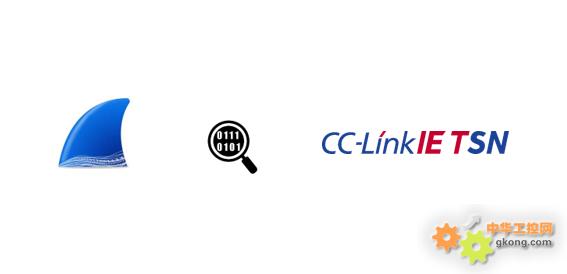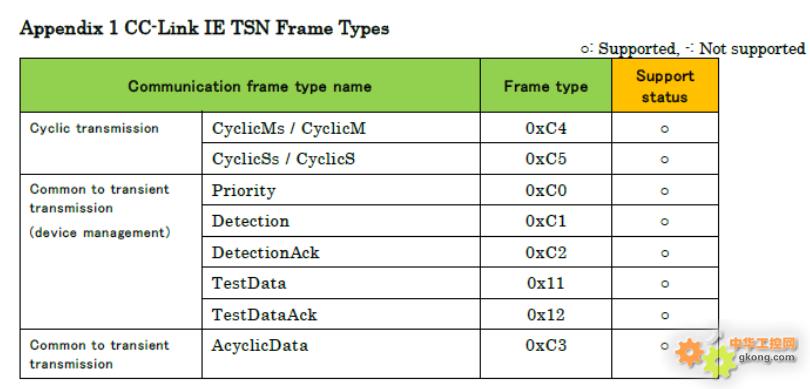发表于:2021/2/24 22:00:26
#0楼
作为一名合格的程序员或工程师,你应该知道Wireshark。定义显示,Wireshark 是世界上非常流行的网络分析工具。这个强大的工具可以捕捉网络中的数据,并为用户提供关于网络和上层协议的各种信息。
那么,在工业领域,Wireshark能为我们做些什么?
日前,CC-Link协会正式发布了针对CC-Link IE TSN、SLMP网络协议的Wireshark插件,利用Wireshark这一通用以太网分析工具,可以对CC-Link IE TSN和CC-Link IE Field Basic的数据包进行分析。此外,使用相关插件可以更轻松地捕获数据包,并大大简化分析。
总之,其作用就是为了利于用户更加便捷的分析数据报文。这对IE TSN和SLMP的用户来说,等于妥妥的升级了。
要知道,在当下这数字化时代,工厂里的智能设备会产生数据,如生产数据、故障数据等。这些数据被收集、传输与分析利用,以便于管理者了解现场生产情况,合理规划布局。
下载地址: https://www.cc-link.org/en/downloads/ie_utility/form.html
好,问题来了,如何安装使用Wireshark Plugins ?跟着C小C按以下步骤来,So Easy!
安装插件前的准备:
》使用插件Wireshark Plugins前,先在计算机上安装Wireshark (下载地址:https://www.wireshark.org/download.html )
》该插件将有助于分析以下协议:
》CC-Link IE TSN protocol
》SLMP protocol
通过安装插件,数据包显示在Wireshark中。这有助于用户分析协议的数据包。
》插件在以下环境中运行。(已确认正常运行)
[OS] Windows10
[Wireshark] Version 3.2.4
如何使用插件?
》解压缩文件 "WireSharkPlug-in_for_CC-Link_IE_TSN_Rev**.zip" 。 当zip文件被解压缩后,将产生下面的文件
1) CCLinkIE_TSN_Rev**.lua: CC-Link IE TSN 插件文件
2) SLMP_Rev**.lua: SLMP 插件文件
3) SLMP_com_Rev**.lua: SLMP 命令分析定义文件
4)Wireshark PluginInstallation Manual.pdf: 手册
** 表示版本
》插件文件存储
将插件文件和命令分析定义文件复制并存储至Wireshark的plugins文件夹中。
◆ 目标文件
1) CCLinkIE_TSN_Rev**.lua
2) SLMP_Rev**.lua
3) SLMP_com_Rev**.lua
** 表示版本
◆ 存放文件的文件夹
举例:"C:\Program Files \ Wireshark\ plugins"
》指定分析目标端口号
默认注册端口号如下:
UDP 端口号: 5000, 5005, 5010, 45237, 45238, 45239, 61440, 61443
TCP 端口号: 5011, 61442
要使用除此以外的端口号,请修改SLMP插件文件,并指定分析目标UDP端口号或TCP端口号。
◆ 待修改文件
SLMP_Rev00.lua
◆ 修改细节
在文件末尾指定分析目标端口号(在注释"Port Number Setting"之后)
》 UDP port number at "udp_table"
》TCP port number at "tcp_table"
举例:
当为UDP端口号指定8192和8193,为TCP端口号指定12288时
local portNo_List = { 8192, 8193 }
local i,ports
for i,ports in ipairs(portNo_List) do
udp_table:add(ports, slm_proto)
end
tcp_table:add( 12288, slm_proto )
》启动Wireshark
当Wireshark启动或从菜单中选择[Analyze]→[Reload Lua plugins]时,将重新加载插件。
》网络配置示例
通过交换机的镜像端口可以获取网络报文。
以上的安装使用说明可以说是非常详细了,如不明白,小伙伴们可以在下方留言或官网电话联系C小C。
那么,在工业领域,Wireshark能为我们做些什么?
日前,CC-Link协会正式发布了针对CC-Link IE TSN、SLMP网络协议的Wireshark插件,利用Wireshark这一通用以太网分析工具,可以对CC-Link IE TSN和CC-Link IE Field Basic的数据包进行分析。此外,使用相关插件可以更轻松地捕获数据包,并大大简化分析。
总之,其作用就是为了利于用户更加便捷的分析数据报文。这对IE TSN和SLMP的用户来说,等于妥妥的升级了。
要知道,在当下这数字化时代,工厂里的智能设备会产生数据,如生产数据、故障数据等。这些数据被收集、传输与分析利用,以便于管理者了解现场生产情况,合理规划布局。
下载地址: https://www.cc-link.org/en/downloads/ie_utility/form.html
好,问题来了,如何安装使用Wireshark Plugins ?跟着C小C按以下步骤来,So Easy!
安装插件前的准备:
》使用插件Wireshark Plugins前,先在计算机上安装Wireshark (下载地址:https://www.wireshark.org/download.html )
》该插件将有助于分析以下协议:
》CC-Link IE TSN protocol
》SLMP protocol
通过安装插件,数据包显示在Wireshark中。这有助于用户分析协议的数据包。
》插件在以下环境中运行。(已确认正常运行)
[OS] Windows10
[Wireshark] Version 3.2.4
如何使用插件?
》解压缩文件 "WireSharkPlug-in_for_CC-Link_IE_TSN_Rev**.zip" 。 当zip文件被解压缩后,将产生下面的文件
1) CCLinkIE_TSN_Rev**.lua: CC-Link IE TSN 插件文件
2) SLMP_Rev**.lua: SLMP 插件文件
3) SLMP_com_Rev**.lua: SLMP 命令分析定义文件
4)Wireshark PluginInstallation Manual.pdf: 手册
** 表示版本
》插件文件存储
将插件文件和命令分析定义文件复制并存储至Wireshark的plugins文件夹中。
◆ 目标文件
1) CCLinkIE_TSN_Rev**.lua
2) SLMP_Rev**.lua
3) SLMP_com_Rev**.lua
** 表示版本
◆ 存放文件的文件夹
举例:"C:\Program Files \ Wireshark\ plugins"
》指定分析目标端口号
默认注册端口号如下:
UDP 端口号: 5000, 5005, 5010, 45237, 45238, 45239, 61440, 61443
TCP 端口号: 5011, 61442
要使用除此以外的端口号,请修改SLMP插件文件,并指定分析目标UDP端口号或TCP端口号。
◆ 待修改文件
SLMP_Rev00.lua
◆ 修改细节
在文件末尾指定分析目标端口号(在注释"Port Number Setting"之后)
》 UDP port number at "udp_table"
》TCP port number at "tcp_table"
举例:
当为UDP端口号指定8192和8193,为TCP端口号指定12288时
local portNo_List = { 8192, 8193 }
local i,ports
for i,ports in ipairs(portNo_List) do
udp_table:add(ports, slm_proto)
end
tcp_table:add( 12288, slm_proto )
》启动Wireshark
当Wireshark启动或从菜单中选择[Analyze]→[Reload Lua plugins]时,将重新加载插件。
》网络配置示例
通过交换机的镜像端口可以获取网络报文。
以上的安装使用说明可以说是非常详细了,如不明白,小伙伴们可以在下方留言或官网电话联系C小C。
[此贴子已经被作者于2021/2/24 22:22:14编辑过]